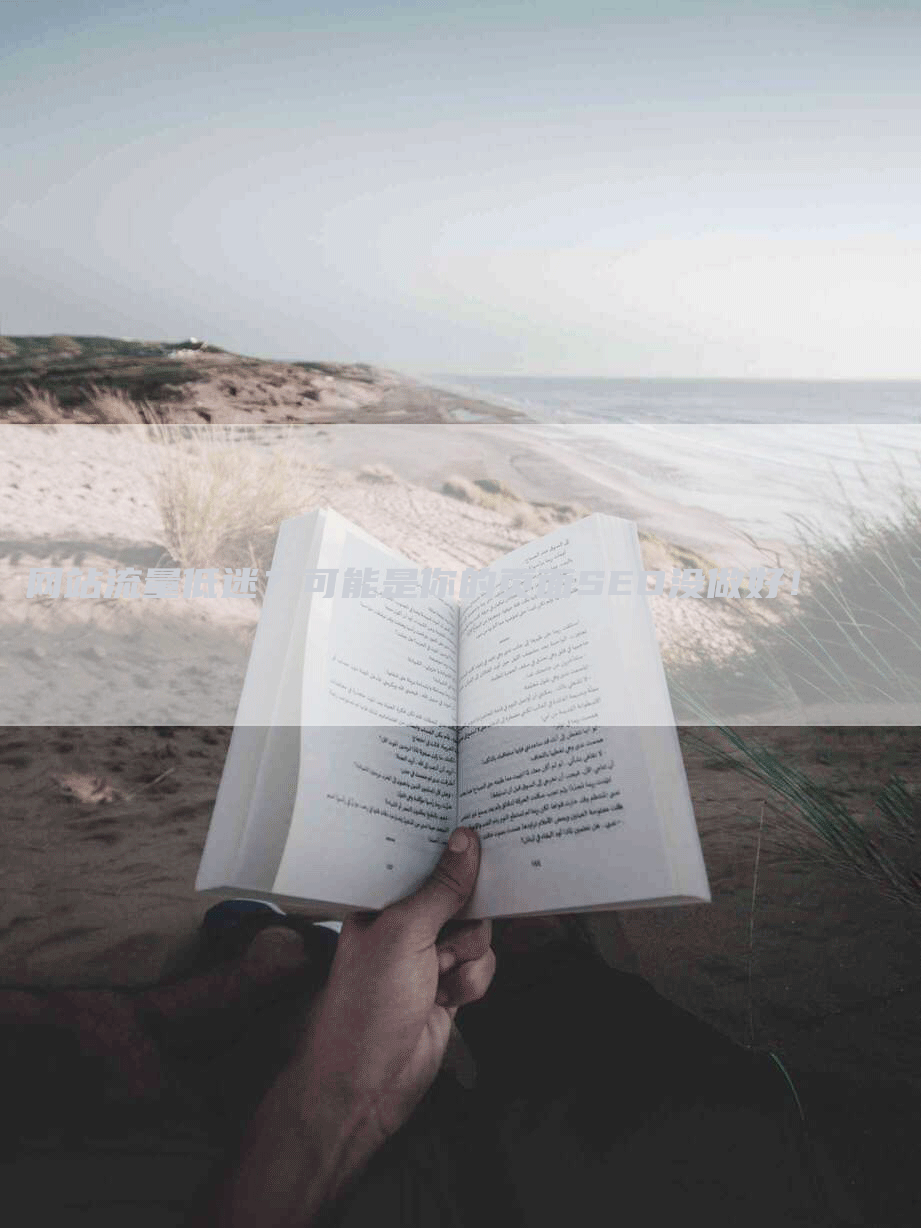如何生成网页链接
在网页设计和开发中,生成网页链接是非常重要的。通过添加链接,可以使用户轻松地导航到其他页面或外部资源。那么,如何生成网页链接呢?以下是一些简单步骤:
Step 1: 使用标签
在HTML中,要生成网页链接,我们需要使用标签。这个标签是用来创建链接的基本元素,如下所示:
<a href=\"链接地址\">链接文本</a>
这里,href是链接的目标地址,可以是相对路径或绝对路径,而链接文本则是用户点击时显示的文本。
Step 2: 添加链接目标
在生成网页链接时,我们需要为链接提供一个目标地址。这个目标地址可以是其他网页、外部资源,甚至是当前页面的某个特定位置。下面是一些例子:
<a href=\"https://www.example.com\">点击此处前往示例网站</a>
<a href=\"images/image.jpg\">点击此处查看图片</a>
<a href=\"#section2\">点击此处跳转到第二部分</a>
第一个例子中,链接的目标地址是一个外部网页。第二个例子中,目标地址是当前网页所在目录下的一个图片文件。第三个例子中,目标地址是当前网页内的另一部分。
Step 3: 添加链接文本
在生成网页链接时,我们需要为链接提供一个有意义的文本,以便用户了解点击链接后会发生什么。例如:
<a href=\"https://www.example.com\">前往示例网站</a>
<a href=\"images/image.jpg\">查看图片</a>
<a href=\"#section2\">跳转到第二部分</a>
在上面的例子中,链接文本被标记为粗体,这样可以更好地吸引用户的注意力。
Step 4: 样式化链接
在生成网页链接时,我们可以通过CSS样式来改变链接的外观。例如,我们可以改变链接的颜色、字体和背景颜色:
<style>
a {
color: blue;
font-weight: bold;
background-color: yellow;
}
</style>
通过上面的CSS代码,我们将链接的颜色设置为蓝色,字体加粗,背景颜色设置为黄色。这样,链接就会更加醒目,吸引用户点击。
Step 5: 使用图像链接
除了使用文本作为链接,我们还可以使用图像作为链接。这可以通过嵌套标签在标签内来实现:
<a href=\"https://www.example.com\">
<img src=\"images/link-image.jpg\" alt=\"示例图片\">
</a>
在上面的例子中,src属性指定了图像的地址,alt属性用于提供一个替代文本,以便在图像无法加载时显示。
总结
生成网页链接是一项基础的网页设计技巧,通过添加链接,可以让用户更方便地浏览和导航。在生成网页链接时,我们需要使用标签,并为其提供目标地址和链接文本。我们还可以通过样式化链接和使用图像链接来增强链接的吸引力。希望上述步骤对于生成网页链接有所帮助!